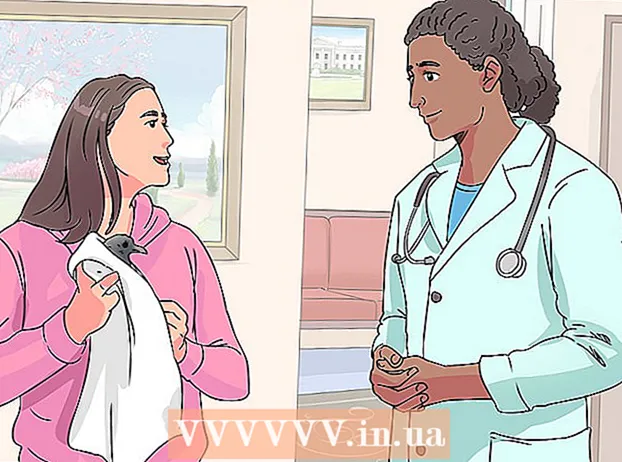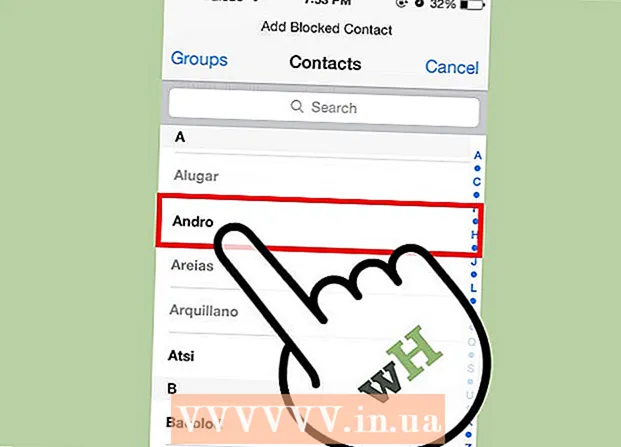লেখক:
Christy White
সৃষ্টির তারিখ:
7 মে 2021
আপডেটের তারিখ:
25 জুন 2024
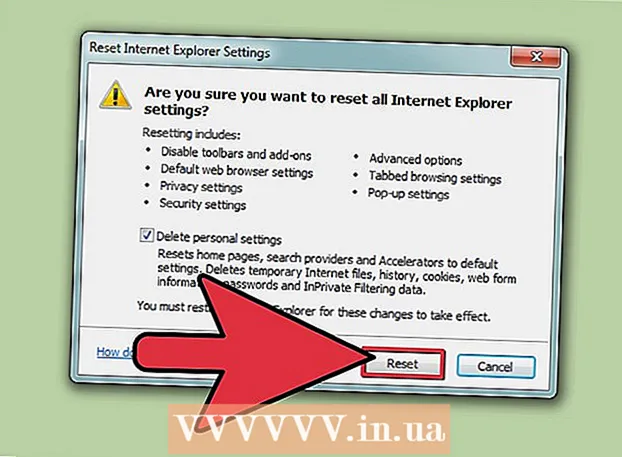
কন্টেন্ট
- পদক্ষেপ
- 4 টির 1 পদ্ধতি: আপনার কম্পিউটার থেকে ভিজ্যুয়ালবিটিকে সরান
- 4 এর 2 পদ্ধতি: গুগল ক্রোম থেকে ভিজ্যুয়ালবিটিকে সরান
- পদ্ধতি 4 এর 3: ফায়ারফক্স থেকে ভিজুয়ালবি সরান
- 4 এর 4 পদ্ধতি: ইন্টারনেট এক্সপ্লোরার থেকে ভিজ্যুয়ালবিটিকে সরান
- পরামর্শ
মাইক্রোসফ্ট পাওয়ারপয়েন্টের জন্য ভিজুয়ালবিই একটি এক্সটেনশন। এটি প্রায়শই নিখরচায় ডাউনলোডে প্রচারিত হয় এবং আপনার কম্পিউটারে এটি একবার হয়ে গেলে এটি ফায়ারফক্স এবং ক্রোমের মতো আপনার ব্রাউজারগুলিতে একটি সরঞ্জামদণ্ড ইনস্টল করে এবং ভিজুয়ালবি ওয়েবসাইটটিকে আপনার হোম পৃষ্ঠাতে পরিণত করে। এটি পূর্বাবস্থায় ফেরাতে আপনার কম্পিউটার এবং ওয়েব ব্রাউজারগুলি থেকে ভিজ্যুয়ালবিটি মুছতে হবে।
পদক্ষেপ
4 টির 1 পদ্ধতি: আপনার কম্পিউটার থেকে ভিজ্যুয়ালবিটিকে সরান
 কন্ট্রোল প্যানেল খুলুন। আপনি যদি কন্ট্রোল প্যানেলে যাবেন তা জানেন না, আপনি এটি সরাসরিও খুলতে পারেন।এটি করতে টিপুন ⊞ জিত+আর। ডেস্কটপ থেকে রান ডায়ালগ বক্স খুলুন এবং টাইপ করুন appwiz.cpl এবং টিপুন ↵ প্রবেশ করুন.
কন্ট্রোল প্যানেল খুলুন। আপনি যদি কন্ট্রোল প্যানেলে যাবেন তা জানেন না, আপনি এটি সরাসরিও খুলতে পারেন।এটি করতে টিপুন ⊞ জিত+আর। ডেস্কটপ থেকে রান ডায়ালগ বক্স খুলুন এবং টাইপ করুন appwiz.cpl এবং টিপুন ↵ প্রবেশ করুন.  মাইক্রোসফ্ট পাওয়ারপয়েন্টের জন্য ভিজুয়ালবিটি সন্ধান এবং মুছুন। আপনি যদি প্রোগ্রামগুলির তালিকায় ভিজ্যুয়ালবি না পান তবে আপনার প্রোগ্রামগুলিকে বর্ণমালা অনুসারে বাছাই করতে কলামের নামটি ক্লিক করুন বা টাইপ করুন ভিজ্যুয়ালবি অনুসন্ধান ক্ষেত্রে। ভিজুয়ালবিতে রাইট ক্লিক করুন এবং নির্বাচন করুন অপসারণ আপনার কম্পিউটার থেকে প্রোগ্রাম সরাতে।
মাইক্রোসফ্ট পাওয়ারপয়েন্টের জন্য ভিজুয়ালবিটি সন্ধান এবং মুছুন। আপনি যদি প্রোগ্রামগুলির তালিকায় ভিজ্যুয়ালবি না পান তবে আপনার প্রোগ্রামগুলিকে বর্ণমালা অনুসারে বাছাই করতে কলামের নামটি ক্লিক করুন বা টাইপ করুন ভিজ্যুয়ালবি অনুসন্ধান ক্ষেত্রে। ভিজুয়ালবিতে রাইট ক্লিক করুন এবং নির্বাচন করুন অপসারণ আপনার কম্পিউটার থেকে প্রোগ্রাম সরাতে।
4 এর 2 পদ্ধতি: গুগল ক্রোম থেকে ভিজ্যুয়ালবিটিকে সরান
 গুগল ক্রোম খুলুন এবং সেটিংসে যান। প্রকার ক্রোম: // সেটিংস ঠিকানা বারে এবং টিপুন ↵ প্রবেশ করুন.
গুগল ক্রোম খুলুন এবং সেটিংসে যান। প্রকার ক্রোম: // সেটিংস ঠিকানা বারে এবং টিপুন ↵ প্রবেশ করুন.  আপনার হোমপেজ পুনরুদ্ধার করুন। "শুরুতে" এর অধীনে, "নতুন ট্যাব পৃষ্ঠাটি খুলুন" নির্বাচন করুন বা পূর্ববর্তী সেটিংসটি পুনরুদ্ধার করুন।
আপনার হোমপেজ পুনরুদ্ধার করুন। "শুরুতে" এর অধীনে, "নতুন ট্যাব পৃষ্ঠাটি খুলুন" নির্বাচন করুন বা পূর্ববর্তী সেটিংসটি পুনরুদ্ধার করুন।  আপনার হোমপেজ পুনরুদ্ধার করুন। "উপস্থিতি" এর নীচে "হোম বোতাম দেখান", তারপরে "পরিবর্তন" পরীক্ষা করুন।
আপনার হোমপেজ পুনরুদ্ধার করুন। "উপস্থিতি" এর নীচে "হোম বোতাম দেখান", তারপরে "পরিবর্তন" পরীক্ষা করুন।  "নতুন ট্যাব পৃষ্ঠাটি ব্যবহার করুন" নির্বাচন করুন বা আপনার পূর্ববর্তী হোমপৃষ্ঠাটি পুনরুদ্ধার করুন। আপনার কাজ শেষ হয়ে গেলে ওকে ক্লিক করুন। যদি আপনি হোম বোতামটি প্রদর্শিত না করতে পছন্দ করেন তবে "হোম বোতাম দেখান" চেক করুন।
"নতুন ট্যাব পৃষ্ঠাটি ব্যবহার করুন" নির্বাচন করুন বা আপনার পূর্ববর্তী হোমপৃষ্ঠাটি পুনরুদ্ধার করুন। আপনার কাজ শেষ হয়ে গেলে ওকে ক্লিক করুন। যদি আপনি হোম বোতামটি প্রদর্শিত না করতে পছন্দ করেন তবে "হোম বোতাম দেখান" চেক করুন।  আপনার অনুসন্ধান সেটিংস পুনরায় সেট করুন। "অনুসন্ধান" এর অধীনে, অনুসন্ধান ইঞ্জিনগুলি পরিচালনা করুন… এ ক্লিক করুন। আপনার পছন্দসই সার্চ ইঞ্জিনের উপরে ঘোরাও এবং মেক ডিফল্ট এ ক্লিক করুন। আপনি অবাঞ্ছিত অনুসন্ধান ইঞ্জিনগুলির উপরেও যেতে পারেন এবং এগুলি সরাতে ডানদিকে এক্স ক্লিক করতে পারেন।
আপনার অনুসন্ধান সেটিংস পুনরায় সেট করুন। "অনুসন্ধান" এর অধীনে, অনুসন্ধান ইঞ্জিনগুলি পরিচালনা করুন… এ ক্লিক করুন। আপনার পছন্দসই সার্চ ইঞ্জিনের উপরে ঘোরাও এবং মেক ডিফল্ট এ ক্লিক করুন। আপনি অবাঞ্ছিত অনুসন্ধান ইঞ্জিনগুলির উপরেও যেতে পারেন এবং এগুলি সরাতে ডানদিকে এক্স ক্লিক করতে পারেন।  এক্সটেনশানগুলিতে যান এবং ক্রোম থেকে ভিজুয়ালবি সম্পর্কিত এক্সটেনশনগুলি সরান। প্রকার ক্রোম: // এক্সটেনশন ঠিকানা বারে এবং টিপুন ↵ প্রবেশ করুন। এক্সটেনশনের তালিকার মাধ্যমে স্ক্রোল করুন এবং এটিকে মুছুন ভিজুয়ালবি টুলবার এবং ব্রাউজার রক্ষা এই এক্সটেনশনের ডানদিকে ট্র্যাশ ক্যান ক্লিক করে এক্সটেনশনগুলি।
এক্সটেনশানগুলিতে যান এবং ক্রোম থেকে ভিজুয়ালবি সম্পর্কিত এক্সটেনশনগুলি সরান। প্রকার ক্রোম: // এক্সটেনশন ঠিকানা বারে এবং টিপুন ↵ প্রবেশ করুন। এক্সটেনশনের তালিকার মাধ্যমে স্ক্রোল করুন এবং এটিকে মুছুন ভিজুয়ালবি টুলবার এবং ব্রাউজার রক্ষা এই এক্সটেনশনের ডানদিকে ট্র্যাশ ক্যান ক্লিক করে এক্সটেনশনগুলি। - পাশাপাশি অন্যান্য সন্দেহজনক বা অযাচিত এক্সটেনশানগুলি সরিয়ে ফেলা ভাল ধারণা।
পদ্ধতি 4 এর 3: ফায়ারফক্স থেকে ভিজুয়ালবি সরান
 মোজিলা ফায়ারফক্স খুলুন এবং সমস্যা সমাধানের তথ্যে যান। সমস্যা সমাধানের তথ্য ফায়ারফক্স সহায়তা মেনু বা এর মাধ্যমে পাওয়া যাবে সম্পর্কে: সমর্থন ঠিকানা বারে এবং টিপুন ↵ প্রবেশ করুন ধাক্কা.
মোজিলা ফায়ারফক্স খুলুন এবং সমস্যা সমাধানের তথ্যে যান। সমস্যা সমাধানের তথ্য ফায়ারফক্স সহায়তা মেনু বা এর মাধ্যমে পাওয়া যাবে সম্পর্কে: সমর্থন ঠিকানা বারে এবং টিপুন ↵ প্রবেশ করুন ধাক্কা.  রিফ্রেশ ফায়ারফক্স ক্লিক করুন…। ফায়ারফক্সকে রিফ্রেশ করা আপনার ইতিহাস, পাসওয়ার্ড, সংরক্ষিত ফর্ম এবং কুকিজ মুছে ফেলবে না, তবে অন্য সমস্ত কিছু ফায়ারফক্সের প্রাথমিক অবস্থায় ফিরিয়ে দেবে। আপনি যদি ব্রাউজারের এক্সটেনশনগুলি ব্যবহার করেন তবে আপনাকে আপডেট করার পরে সেগুলি পুনরায় ইনস্টল করতে হবে।
রিফ্রেশ ফায়ারফক্স ক্লিক করুন…। ফায়ারফক্সকে রিফ্রেশ করা আপনার ইতিহাস, পাসওয়ার্ড, সংরক্ষিত ফর্ম এবং কুকিজ মুছে ফেলবে না, তবে অন্য সমস্ত কিছু ফায়ারফক্সের প্রাথমিক অবস্থায় ফিরিয়ে দেবে। আপনি যদি ব্রাউজারের এক্সটেনশনগুলি ব্যবহার করেন তবে আপনাকে আপডেট করার পরে সেগুলি পুনরায় ইনস্টল করতে হবে।
4 এর 4 পদ্ধতি: ইন্টারনেট এক্সপ্লোরার থেকে ভিজ্যুয়ালবিটিকে সরান
 ইন্টারনেট এক্সপ্লোরার খুলুন এবং প্রধান মেনু থেকে সরঞ্জামগুলি নির্বাচন করুন। ইন্টারনেট এক্সপ্লোরারের নতুন সংস্করণগুলিতে অতিরিক্ত একটি গিয়ার দ্বারা প্রতিনিধিত্ব করে। সরঞ্জামগুলি থেকে, ইন্টারনেট বিকল্পগুলি নির্বাচন করুন।
ইন্টারনেট এক্সপ্লোরার খুলুন এবং প্রধান মেনু থেকে সরঞ্জামগুলি নির্বাচন করুন। ইন্টারনেট এক্সপ্লোরারের নতুন সংস্করণগুলিতে অতিরিক্ত একটি গিয়ার দ্বারা প্রতিনিধিত্ব করে। সরঞ্জামগুলি থেকে, ইন্টারনেট বিকল্পগুলি নির্বাচন করুন।  উন্নত ট্যাবে ক্লিক করুন এবং তারপরে পুনরায় সেট করুন…। ইন্টারনেট এক্সপ্লোরার পুনরায় সেট করা আপনার ব্রাউজার থেকে ভিজুয়ালবিয়ের সমস্ত উপাদান সরিয়ে ফেলবে। অ্যাড-অন এবং সংরক্ষিত পাসওয়ার্ডগুলিও সরানো হবে, সুতরাং নিশ্চিত হয়ে নিন যে পরবর্তী পাসওয়ার্ডে যাওয়ার আগে আপনার সেই পাসওয়ার্ডগুলি কোথাও লিখিত আছে।
উন্নত ট্যাবে ক্লিক করুন এবং তারপরে পুনরায় সেট করুন…। ইন্টারনেট এক্সপ্লোরার পুনরায় সেট করা আপনার ব্রাউজার থেকে ভিজুয়ালবিয়ের সমস্ত উপাদান সরিয়ে ফেলবে। অ্যাড-অন এবং সংরক্ষিত পাসওয়ার্ডগুলিও সরানো হবে, সুতরাং নিশ্চিত হয়ে নিন যে পরবর্তী পাসওয়ার্ডে যাওয়ার আগে আপনার সেই পাসওয়ার্ডগুলি কোথাও লিখিত আছে।  "ব্যক্তিগত সেটিংস সরান" এবং "পুনরায় সেট করুন" ক্লিক করুন che... ইন্টারনেট এক্সপ্লোরার পুনরায় চালু করুন এবং আপনি প্রায়শই ব্যবহার করেন এমন অ্যাড-অন পুনরায় ইনস্টল করুন।
"ব্যক্তিগত সেটিংস সরান" এবং "পুনরায় সেট করুন" ক্লিক করুন che... ইন্টারনেট এক্সপ্লোরার পুনরায় চালু করুন এবং আপনি প্রায়শই ব্যবহার করেন এমন অ্যাড-অন পুনরায় ইনস্টল করুন।
পরামর্শ
- আপনি যদি ভিজুয়ালবি এবং এর সরঞ্জামদণ্ডটি সরিয়ে ফেলেছেন তবে ভাইরাস এবং ম্যালওয়্যার স্ক্যান চালানো বুদ্ধিমানের কাজ।
- আপনার যদি সিসিএননার মতো কোনও রেজিস্ট্রি ক্লিনার থাকে তবে আপনি এটি ভিজুয়ালবি অপসারণের পরে রেজিস্ট্রি পরিষ্কার করতে ব্যবহার করতে পারেন।
- আপনি যখন প্রোগ্রামগুলি ডাউনলোড করেন, নিশ্চিত হন যে সেগুলি আপনার নির্ভরযোগ্য উত্স থেকে এসেছে এবং আপনি যদি অনিশ্চিত থাকেন তবে অনলাইনে এটি সন্ধান করবেন। আপনার ব্রাউজারের জন্য অযাচিত অ্যাড-অনগুলি সর্বদা সফ্টওয়্যার বিকাশকারী দ্বারা সরবরাহ করতে হবে না, তবে সরবরাহকারী দ্বারা
- ডাউনলোড করা প্রোগ্রাম ইনস্টল করার সময়, ইনস্টলেশন প্রক্রিয়াটির প্রতিটি ধাপে মনোযোগ দিন এবং অতিরিক্ত উপাদান যেমন ব্রাউজার টুলবার বা বিশেষ অফারের সাথে সম্মত হন না। কাস্টম ইনস্টলেশন বিকল্পটি ব্যবহার করুন এবং যখনই সম্ভব সম্ভব এক্সপ্রেস না করুন, যদি আপনার সাহস হয় এবং কেবলমাত্র সেই উপাদানগুলি চয়ন করুন যা আপনি চান।